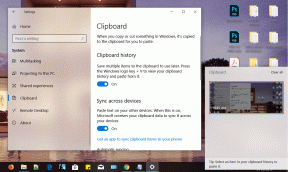Comment créer des souvenirs à l'aide de l'application Photos sur iPhone et iPad
Divers / / November 29, 2021
Les applications de galerie modernes telles que Google Photos, Apple Photos, et la galerie Samsung sont livrés avec la prise en charge du stockage en nuage, la reconnaissance faciale, des outils d'édition avancés et la possibilité de créer une vidéo/un film à l'aide de nombreuses fonctions. Apple Photos les rattrape également. Vous pouvez créer un magnifique montage de souvenirs à l'aide des photos et des vidéos de l'application Photos sur iPhone et iPad.

Apple continue d'améliorer la Application photos sur iPhone et iPad avec chaque mise à jour majeure du système d'exploitation. Dès que vous téléchargez des photos et des vidéos sur iCloud, il créera une mémoire en utilisant des photos et des vidéos similaires de la date et créera une mémoire incroyable avec des animations et de la musique.
Vous pouvez également créer manuellement une mémoire à partir de vos images et vidéos sélectionnées. Quoi de plus? Avec les mises à jour iOS 15 et iPadOS 15, les utilisateurs peuvent intégrer directement des morceaux de musique d'Apple Music.
Vous avez hâte de créer un souvenir dans l'application Apple Photos? Commençons.
Aussi sur Guiding Tech
Créez automatiquement des souvenirs dans l'application Photos
Apple crée automatiquement une mémoire basée sur vos photos et vidéos téléchargées sur la plate-forme iCloud. Si vous voulez des souvenirs prêts à l'emploi dans l'application Photos, activez Photos iCloud à partir de l'application Paramètres.
Étape 1: Ouvrez l'application Paramètres sur iPhone.
Étape 2: Allez dans Profil > menu iCloud.


Étape 3: Sélectionnez Photos et activez Photos iCloud dans le menu suivant.


L'application Photos téléchargera toutes les photos et vidéos sur la plate-forme iCloud. Maintenant, vous n'avez rien à faire. Vous pouvez laisser iCloud faire de la magie dans les coulisses et créer des souvenirs incroyables dans l'application.
Donnez-lui du temps. Vous pouvez ouvrir l'application Photos et accéder à Pour vous onglet dans la barre du bas. Vous verrez Souvenirs en haut. Appuyez sur Voir tout, et tous les souvenirs créés par iCloud sont prêts à vous étonner. Aucune saisie manuelle n'est nécessaire.


iCloud fait du bon travail dans l'application Photos. Mais vous pouvez faire un meilleur travail par vous-même. Par exemple, vous pouvez sélectionner les photos à ajouter aux souvenirs et sélectionner une chanson pour aller avec l'ambiance. Voici comment.
Aussi sur Guiding Tech
Créez des souvenirs dans l'application Photos sur iPhone et iPad
Étant donné que vous créez une mémoire à l'aide d'images et de vidéos dans l'application Photos, vous n'avez pas besoin de télécharger le média sur iCloud. Voici comment procéder.
Étape 1: Ouvrez l'application Photos sur votre iPhone et accédez au menu Bibliothèque.
Étape 2: Appuyez sur l'onglet Mois en bas de l'écran.

Étape 3: Vous verrez toutes vos photos et vidéos récentes soigneusement classées par événements.
Étape 4: Appuyez sur le menu à trois points et sélectionnez Lire le film mémoire.

L'application Photos vous amènera à l'éditeur de mémoire dédié. Voici toutes les fonctions pour créer un beau souvenir sur iPhone.
Changer de titre
Par défaut, Apple Photos utilise la date comme titre par défaut pour la mémoire. Après tout, vous ne voudrez pas utiliser une date comme titre pour Memory.


Appuyez sur le menu à trois points en haut et sélectionnez Modifier le titre. Ajoutez un nouveau titre et un sous-titre pour lui donner un aspect plus personnalisé.
Ajuster les photos et les vidéos
Dans le menu de l'éditeur de mémoire, vous pouvez appuyer sur l'onglet Organiser en bas et voir tous les médias de la mémoire.


Appuyez sur le menu à trois points en haut et sélectionnez Gérer les photos. Vous pouvez supprimer des médias de la mémoire et en ajouter de nouveaux à partir de la bibliothèque de photos.

Vous pouvez appuyer longuement sur n'importe quelle photo du même menu et en faire une photo clé pour la mémoire.
Ajouter de la musique depuis Apple Music
L'application Photos ajoute de la musique aléatoire à votre mémoire. Vous pouvez facilement le changer. Appuyez sur l'icône Musique en bas et vous verrez la piste musicale actuelle. Appuyez sur l'icône Musique et sélectionnez une nouvelle piste à implémenter dans la mémoire à partir d'Apple Music.


Utiliser un filtre en mémoire
Semblable à Photos et vidéos, vous pouvez appliquer un filtre à la mémoire créée dans l'application Photos. Appuyez sur l'icône Musique dans le menu de l'éditeur de mémoire et sélectionnez Filtres. Ensuite, sélectionnez un filtre pertinent dans le menu Memory Looks et appuyez sur le bouton Done en haut.


Après avoir apporté toutes les modifications pertinentes, vous pouvez quitter le menu de l'éditeur de mémoire et l'iPhone ou l'iPad dans la section Pour vous de l'application Photos.
Vous pouvez mettre un souvenir en favori et l'afficher à partir du menu Favoris de l'application Photos.
Aussi sur Guiding Tech
Créez une mémoire incroyable avec des photos sur iPhone
Préparez-vous à surprendre tout le monde avec la fonction Mémoire de l'iPhone. Apple Photos bat confortablement Capacités de création de vidéos Google Photos avec l'intégration d'Apple Music, des filtres et plus encore directement dans l'éditeur de mémoire. De plus, ceux qui préfèrent les grands écrans peuvent utiliser l'application Photos sur iPad pour créer un souvenir rapidement.